![]()
コンピュータに Mac OS X (macOS) をインストールする際には、 OS に合うようにハードディスクをフォーマットしないと、インストールができないのが普通です。
この「フォーマットの方法」について書いて起きます。
ちなみに「フォーマット」という名称は Windows でのもので、 Mac OS には「 フォーマットする 」という文字での選択項目はありません。
ディスクの消去 → パーティションの設定 というのがフォーマットにあたります。
一般的に販売されているハードディスクや外付けの場合、Mac 用のフォーマットがされていないのが普通ですので、Mac OS をインストールできるようにハードディスクをフォーマットする必要があります。
フォーマットしないでインストールしようとしても、インストール自体ができない上に、場合によっては下のように、「セットしたディスクは、このコンピュータで読み取れないディスクでした」と表示され、ディスクそのものを読み込むこともできません。
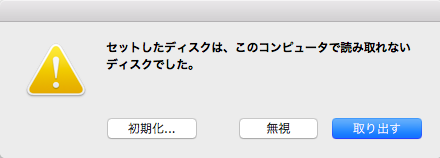
ディスクの消去
フォーマットしたい SSD やハードディスクを外付けとして接続します。
ディスクの消去
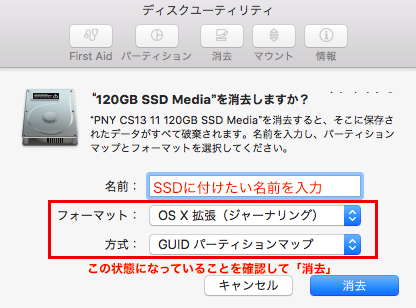
・アプリケーション>ユーティリティ>ディスクユーティリティを起動。
・左のカラムからフォーマットしたいハードディスクを選び、上部「消去」タブをクリック。
・ボリュームフォーマットに「Mac OS拡張(ジャーナリング)」、方式に「 GUID パーティションマップ」を選び、消去。
これでフォーマットされます。
※ 2017年にリリースされた High Sierra 以降、フォーマットに「 APFS 」という新しい形式が導入されました。フォーマットを選ぶ方法は同じで、新たに「 APFS 」という項目が表示されている場合は、それを選択することができます。
なお、Mavericks より前の Mac OS X の場合は、以下の表示となっています。
[ Mavericks から Lion の場合]
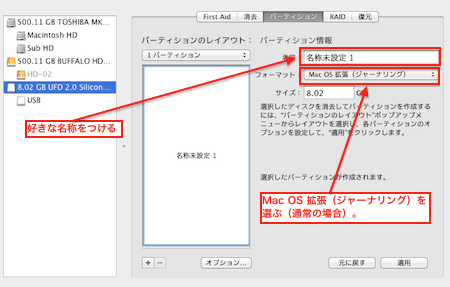
・アプリケーション>ユーティリティ>ディスクユーティリティを起動。
・左のカラムに接続されているディスクが表示される。
・フォーマットしたいハードディスクを選び、「消去」タブをクリック。
・ボリュームフォーマットに「Mac OS拡張(ジャーナリング)」を選び、消去。
これでフォーマットされます。
パーティションを作成する
パーティションとは、ハードディスクを分割して、複数のハードディスクと同じような扱いで使うことができることです。
たとえば、それぞれに OS をインストールして、ディスクのチェック用などに使ったり、あるいは、バックアップに使ったりするためなどにあってもいいものかとも思われます。パーティションをわけるためには、「パーティション」タブをクリックして、ボリューム方式から分けたい個数と、それぞれの容量を選びます。
重要
フォーマットの際、「オプション」を押して自分のしようとしているタイプを選ぶ必要があります。
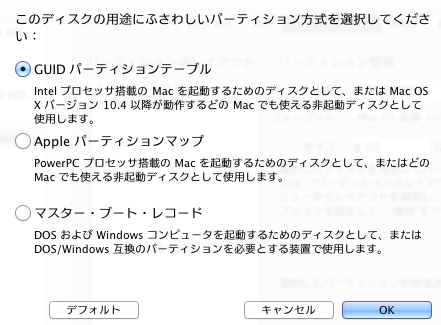
これをしないと、ハードディスクをインストール先として認識してくれない可能性があります。
一般的には、Intel Macの起動ディスクとして使うと思われますので「GUID パーティションテーブル」を選べばよろしいです。

